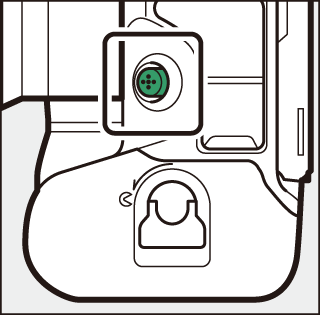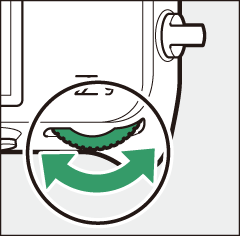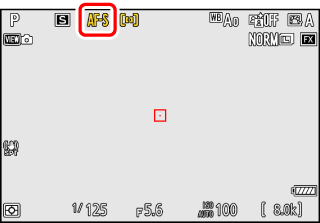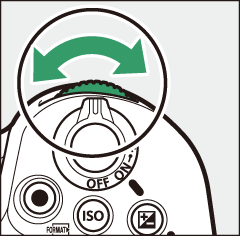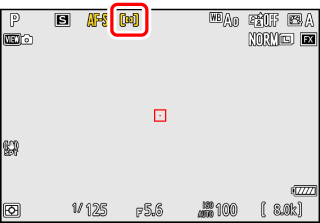對焦
對焦模式
控制相機的對焦方式。
選擇對焦模式
對焦模式可透過按住對焦模式按鍵並旋轉主指令撥盤進行選擇。
|
|
|
|
也可以使用相片拍攝和視頻記錄選單中的 [] 項目選擇對焦模式。
|
選項 |
說明 |
|
|---|---|---|
|
AF‑S |
[] |
|
|
AF‑C |
[] |
|
|
AF‑F |
[] |
|
|
MF |
[] |
手動對焦(手動對焦)。無論主體是否清晰對焦都可釋放快門。 |
-
以下情況時,相機可能無法對焦:
-
主體包含平行於畫面長邊緣的線條,
-
主體缺少對比度,
-
對焦點上的主體包含亮度對比強烈的不同區域,
-
對焦點包含夜間聚光燈、霓虹燈或其他有亮度變化的光源,
-
在螢光燈、水銀燈、鈉燈或其他類似燈光下螢幕中出現閃爍或條帶痕跡,
-
使用十字(星芒)濾鏡或其他特殊濾鏡,
-
主體看起來小於對焦點,或
-
主體由規則的幾何圖案組成(例如,百葉窗或摩天大樓上的一排窗戶)。
-
-
相機對焦期間,顯示可能變亮或變暗。
-
相機無法對焦時,對焦點有時也可能顯示為綠色。
-
光線不足時,相機可能需要花費更長時間進行對焦。
在光線不足的情況下進行拍攝時,若要改善對焦,請將用戶設定 d10 [] 選為 []。該選項僅在相片模式下才會生效。
AF 區域模式
選擇相機如何選擇對焦點進行自動對焦。
-
在 [] 以外的模式下,對焦點可使用副選擇器(副選擇器)或多重選擇器進行定位。
選擇 AF 區域模式
若要選擇 AF 區域模式,請按住對焦模式按鍵並旋轉副指令撥盤。
|
|
|
|
也可以使用相片拍攝和視頻記錄選單中的 [] 項目選擇 AF 區域模式。
|
選項 |
說明 |
|
|---|---|---|
|
3 |
[] |
|
|
d |
[] |
|
|
d |
[] |
|
|
e |
[] |
|
|
f |
[] |
|
|
f |
[] |
|
|
g |
[] |
|
|
8 |
[] |
選擇用於選定 AF 區域的對焦區域的尺寸(透過對焦點測量)。
|
|
9 |
[] |
|
|
u |
[] |
|
|
n |
[] |
|
|
h |
[] |
|
相機可能無法追蹤以下情況時的主體:
-
色彩、亮度或圖案與背景相似,
-
大小、色彩或亮度變化明顯,
-
太大或太小,
-
太亮或太暗,
-
移動迅速,或
-
被其他物體遮擋或離開畫面。
在除 []、[] 及 [] 以外的所有 AF 區域模式下,當對焦點位於畫面中央時,對焦點中會出現一個點。
當在 [] 中選擇 [] 或 [] 時,可透過按住對焦模式按鍵並按下 1、3、4 和 2 來選擇對焦區域大小。
-
若要快速選擇對焦點,請將用戶設定 a4 [] 選為 [] 以僅使用可用對焦點的四分之一。選擇 [] 不會影響 [] 可用的點數。
-
若您喜歡使用副選擇器選擇對焦點,您可在用戶設定 f2 [] > [] 中選擇 [],使副選擇器的中央可用於快速選擇中央對焦點。
選擇自動對焦的主體類型
可以使用相片拍攝和視頻記錄選單中的 [] 項目選擇自動對焦期間優先主體的類別,這些選單提供了 []、[]、[]、[] 以及 [] 供您選擇。相機偵測到的主體以對焦點標識。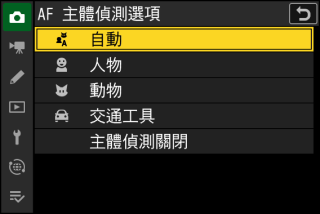
-
使用視頻記錄選單時,可透過 [] > [] 選擇主體。可以為相片和視頻模式選擇不同的主體類型。
-
當在 [] 中選擇 []、[]、[]、[],、[]、[],或 [] 時,可以使用主體偵測。
-
選擇 [] 時,相機偵測到的人臉將透過表示對焦點的邊框進行識別。若相機偵測到主體的眼部,對焦點則將出現在主體兩隻眼睛中的一隻上(臉部/眼部偵測 AF)。若主體被偵測到臉部後將視線移開,對焦點將移動以追蹤其動作。

-
若在選擇 [] 時偵測到狗、貓或鳥,對焦點將出現在相關動物的臉部上方(動物偵測 AF)。若相機偵測到主體的眼部,對焦點則將出現在主體兩隻眼睛中的一隻上。若相機既不能偵測到臉部也不能偵測眼部,對焦點將出現在偵測到的動物上。
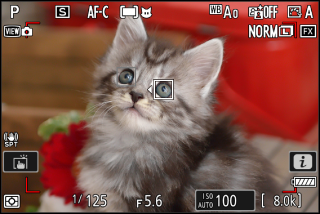
-
若在選擇 [] 時檢測到汽車、摩托車、火車、飛機或自行車,對焦點將出現在相關車輛上。對於火車,相機將只會偵測到前端。對於飛機,相機將根據飛機的大小偵測機身、機頭或駕駛艙。

-
若選擇了 [],相機將偵測到人物、動物和車輛並自動選擇一個主體進行對焦。
-
若要完全停用 AF 主體偵測,請選擇 []。
-
若偵測到多個所選類型的主體,灰色對焦點將出現在每個偵測到的主體上。如果將 [] 選為 [],e 和 f 圖示將出現在相機選擇的對焦點上。可以透過按下 4 或 2 將對焦點置於其他主體上。
-
在重播過程中,您可以透過按下 J 放大用於對焦的主體。
主體偵測在以下情況時可能無法正常執行:
-
主體的臉部相對於畫面太大或太小,
-
主體的臉部光線過亮或昏暗,
-
主體佩戴了眼鏡或太陽鏡,
-
主體的臉部或眼部被頭髮或其他物體遮擋,或
-
拍攝期間主體劇烈移動。
-
主體偵測在以下情況時可能無法正常執行:
-
主體的臉部相對於畫面太大或太小,
-
主體的臉部光線過亮或昏暗,
-
主體的臉部或眼部被皮毛或類似物體遮擋,
-
主體的臉部和眼部顏色相似,或
-
拍攝期間主體劇烈移動。
-
-
相機可能會在不是狗、貓或鳥但與這些動物相似的主體周圍顯示邊框。
-
來自 AF 輔助照明燈的光線可能對某些動物的眼部產生不良影響;使用動物偵測 AF 時,請將用戶設定 a12 [] 選為 []。
-
主體偵測在主體出現以下情況時可能無法正常執行:
-
相對於畫面太大或太小,
-
太亮或太暗,
-
部分隱藏,
-
顏色與周圍物體相似,或
-
過度移動。
-
-
相機可能無法偵測到某些形狀和顏色的車輛。或者,它可能會在不是車輛的主體周圍顯示邊框。
在以下情況下,主體偵測的效能可能會下降:
-
在高速畫面捕捉期間,或
-
若將視頻記錄選單中的 [] > [] 或 [] 的色調模式選為 [] 或 []。
對焦點選擇
除了當 AF 區域模式選為 [] 時以外,對焦點可手動選擇,從而允許您在進行照片構圖時將主體置於畫面中的幾乎任何位置。
-
在待機定時處於開啟狀態時,使用多重選擇器選擇對焦點。
-
按下 J 可選擇中央對焦點。
-
副選擇器可代替多重選擇器用於對焦點選擇。

-
按住副選擇器的中央時,曝光和對焦會鎖定。
-
使用副選擇器時,若將一隻眼睛對準觀景器,請注意不要讓手指觸碰到您的眼睛。
以人像(“豎直”)方向拍攝相片時,您可能會發現使用豎拍用多重選擇器很方便。
您可按下副選擇器和豎拍用多重選擇器的中央或如圖所示使它們傾斜進行操作。從側邊按下時,控制可能無法正常工作。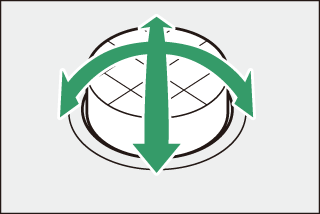
透過將用戶設定 f4 或 g3 [] > [] 選為 [],可以鎖定對焦點選擇。
觸控快門
輕觸螢幕可對焦於所選點。快門將在您從螢幕上抬起手指時釋放。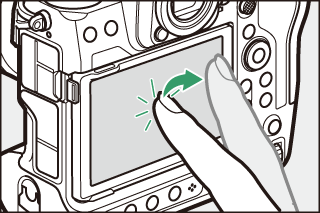
輕觸如圖所示的圖示可選擇透過輕觸螢幕所執行的操作。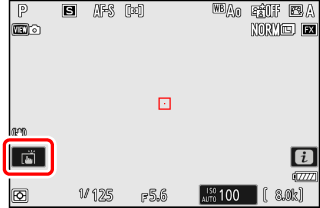
|
選項 |
說明 |
|
|---|---|---|
|
W |
[觸控快門/觸控 AF] |
|
|
X |
[] |
觸控快門停用。 |
|
f |
[] |
|
|
V |
[] |
|
-
觸控無法用於手動對焦。
-
當顯示 W 圖示時,快門釋放按鍵可用於拍攝照片。
-
在單次連拍攝影過程中,使用觸控一次僅可拍攝一張照片。請使用快門釋放按鍵進行單次連拍攝影。
-
在自拍模式下,當您觸摸螢幕時,對焦將鎖定於所選主體,在您從螢幕上抬起手指約 10 秒後,快門將會釋放。若所選拍攝張數大於 1,剩餘照片將在單次連拍中進行拍攝。
對焦鎖定
在相機難以使用自動對焦功能進行對焦時,使用對焦鎖定。
-
當對焦模式選為 AF‑C 時,使用對焦鎖定可將對焦鎖定於目前主體。
-
使用對焦鎖定時,請選擇 [] 以外的 AF 區域模式。
-
將主體置於所選對焦點,然後半按快門釋放按鍵。
-
按下副選擇器的中央。
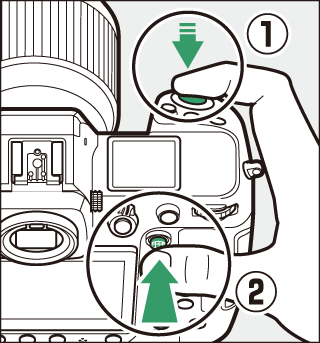
-
半按快門釋放按鍵(q)的同時,按下副選擇器的中央(w)可鎖定對焦。按住副選擇器的中央期間,對焦將保持鎖定,即使您鬆開快門釋放按鍵也不會解除鎖定。
-
曝光也將鎖定。
-
顯示中將出現 AE‑L 圖示。
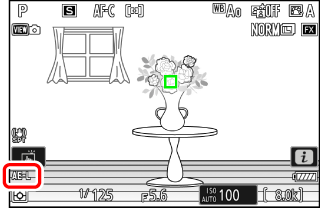
-
-
按住副選擇器的中央,重新構圖並拍攝相片。
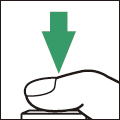
請勿改變相機和主體之間的距離。若與主體之間的距離發生變化,請解除鎖定並以新的距離重新對焦。
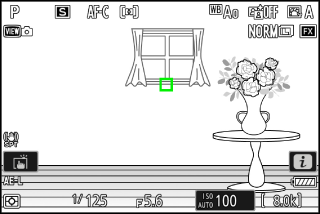
半按快門釋放按鍵期間對焦鎖定。您也可按下副選擇器的中央鎖定對焦。
-
若您是透過按下副選擇器的中央鎖定對焦,當您在兩次拍攝之間持續按下副選擇器的中央時對焦將保持鎖定。
-
若您是透過半按快門釋放按鍵鎖定對焦,當您在兩次拍攝之間持續半按按鍵時對焦將保持鎖定。
-
AF‑ON 按鍵可用於代替快門釋放按鍵進行對焦。
-
當將用戶設定 a6 [] 選為 [] 時,對焦僅可透過按下 AF‑ON 按鍵進行啟動;半按快門釋放按鍵時相機將不會進行對焦。釋放 AF‑ON 按鍵後,對焦將保持鎖定。若要結束對焦鎖定,請再次按下 AF‑ON 按鍵。
手動對焦
在手動對焦模式下可手動進行對焦。當自動對焦無法產生預期效果等情況時,請使用手動對焦。
-
將對焦點置於您的主體上並旋轉對焦環或控制環直至主體清晰對焦。
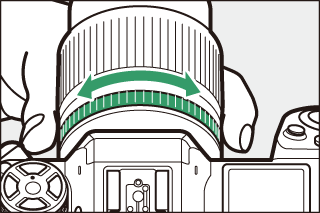
-
若要提高精度,請按下 X 按鍵放大鏡頭視野。
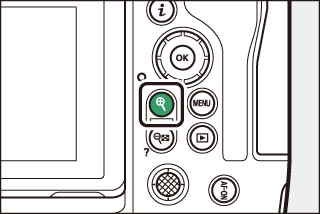
-
拍攝顯示中的對焦指示器(I)可用來確認所選對焦點上的主體是否清晰對焦(電子測距功能)。主體清晰對焦時,對焦點也將點亮綠色。
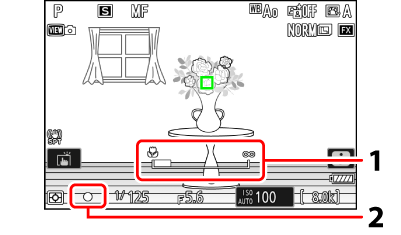
1 對焦距離指示器
2 對焦指示器
對焦指示器
說明

(穩定)
主體清晰對焦。

(穩定)
對焦點位於主體之前。

(穩定)
對焦點位於主體之後。

(閃爍)
相機無法對焦。
-
使用手動對焦拍攝不適合進行自動對焦的主體時,請注意,當主體未清晰對焦時,螢幕中也可能顯示清晰對焦指示器(I)。請放大鏡頭視野並確認對焦。當相機難以對焦時,建議使用三腳架。
手動對焦模式可使用鏡頭上的對焦模式選擇控制(若具備)進行選擇。
對焦距離是從相機機身上的焦平面標記(E)開始測量,該標記顯示了相機內部焦平面的位置(q)。在手動對焦或微距攝影中測量與主體的距離時,請使用該標記。焦平面與鏡頭接環邊緣之間的距離稱為“法蘭距”(w)。本相機上的法蘭距為 16 mm。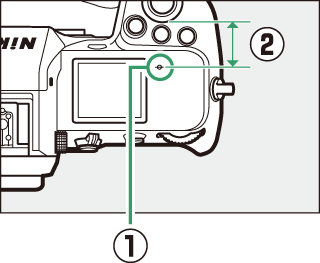
-
若用戶設定 a13 [] > [] 選為 [],當手動調整對焦時,清晰對焦的物體將以彩色輪廓標識(峰值對焦)。
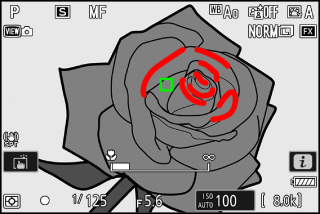
-
請注意,若相機無法偵測到輪廓,峰值對焦顯示可能不會出現。請在拍攝顯示中確認對焦。